Cum să ștergeți istoricul, cookie-urile și memoria cache Firefox 4

Acum un an, am scris ghidul supremștergerea istoriei și a cache-ului Firefox. De atunci Mozilla a lansat Firefox versiunea 4.0 și a păstrat o interfață complet nouă în browser. Ștergerea istoricului este relativ aceeași, dar avem instrucțiuni pentru procesul actualizat, precum și câteva elemente suplimentare pentru a vă asigura că Firefox a fost curățat.
Pasul 1
În Firefox 4, Clic în Firefox butonul de meniu din partea stângă sus a browserului. Selectați Istoric> Ștergere istoric recent...
Bacsis: Poti presa Ctrl + Shift + Del ca o combinație de taste rapide pentru a deschide istoria recentă.
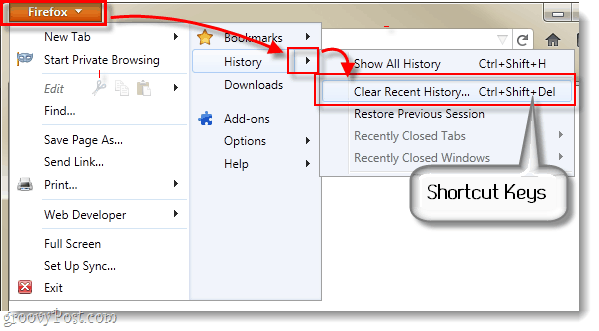
Alternativ poti presa Alt + T pentru a face meniul instrumentelor să apară, atunci Selectați Șterge recent History...
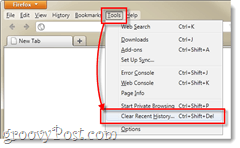
Sau, dacă aveți cu adevărat probleme în a găsi dialogul istoric clar ... Copie și Pastă următoarea adresă URL în bara de adrese a Firefox:
chrome://browser/content/sanitize.xul
Pasul 2
Clic săgeata în jos de lângă Defrac și bifează toate casetele pentru elementele pe care dorești să le ștergi. Apoi mergeți la Tgama ime cutie și Selectați cât timp înapoi doriți să vă ștergeți memoria cache.
daca tu Selectați Astăzi se vor limpezi 24 de ore de istorie și dacă tu Selectați Tot va elimina TOATE istoricul tău.
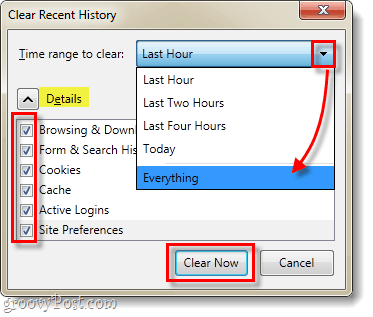
Terminat!
După ce ați apăsat „Clear Now”, Firefox ar trebui să aibăa curățat complet istoricul browserului, memoria cache și cookie-urile (presupunând că ați bifat casetele de lângă ele). Cam despre asta e! Acum aveți o copie completă cu Firefox curățată și orice istoric / date de navigare nedorite sunt șterse.
Verificare avansată
Dacă doriți să vă asigurați că cache-ul dvs. este șters, Tip despre: cache în bara de adrese Firefox. De aici Numărul de intrări sub Dispozitiv cache pentru discuri ar trebui să fie 0. Acest lucru vă va oferi, de asemenea, locația folderului în care este memorat memoria cache, astfel încât să puteți intra manual și să îl ștergeți dacă doriți.
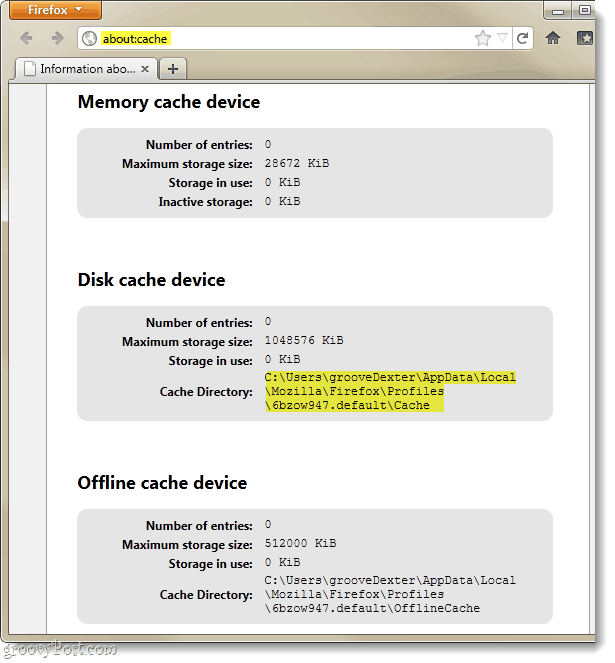
Uneori, există câteva cookie-uri rămasă stând în jur, chiar și după ce ați șters memoria cache. Puteți verifica acest lucru făcând o copiere și lipire a următoarei URL în bara de adrese:
chrome://browser/content/preferences/cookies.xul
Din fereastra cookie-urilor, Clic în Elimina All Cookie-uri buton pentru a le șterge complet.
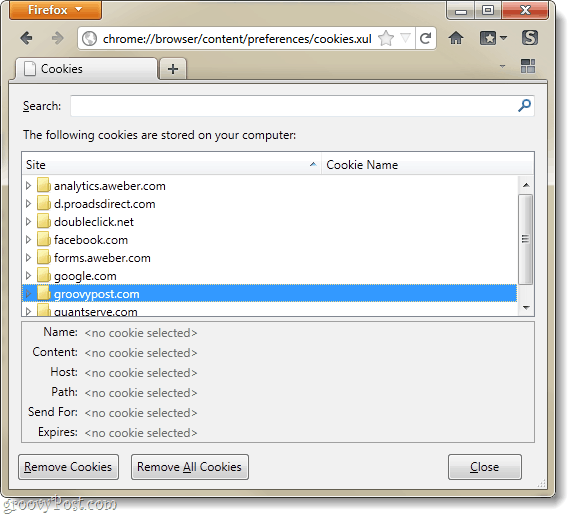
Și nu în ultimul rând, pentru a verifica dublu dacă istoricul a fost șters, utilizați această adresă URL:
chrome://browser/content/history/history-panel.xul
Fereastra ar trebui să fie complet goală.
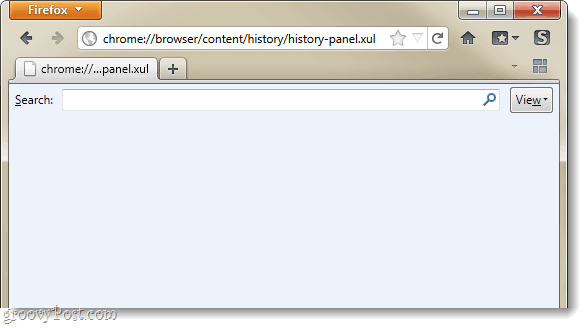










Lasa un comentariu